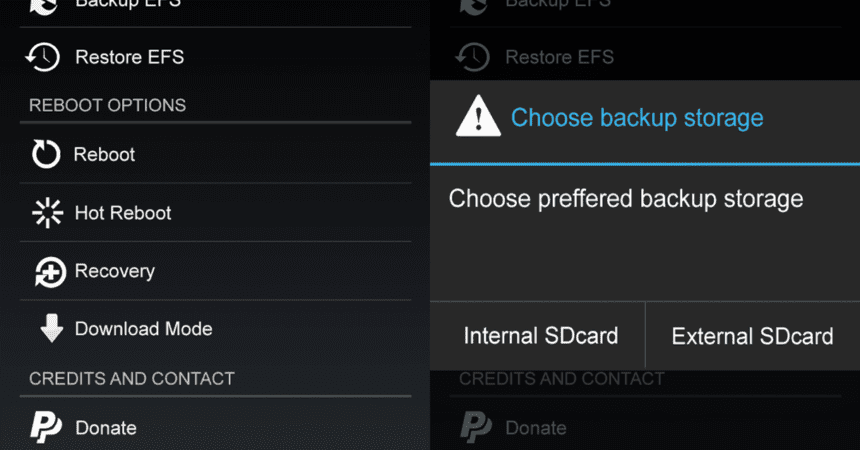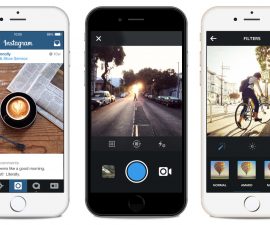Samsungin varmuuskopiointi ja palautus EFS helposti Samsung Tool App -sovelluksen avulla. Jos omistat Samsung Galaxy -laitteen, saatat tuntea EFS-varmuuskopiointiprosessin, kun päivität tai asennat uutta laiteohjelmistoa tai mukautettua ROM-muistia. EFS, lyhenne sanoista Encrypting File System, on osio, joka tallentaa tärkeitä radiotietoja ja tietoja laitteellesi. On tärkeää varmuuskopioida tämä osio ennen Galaxy-laitteesi järjestelmän muokkaamista sen erittäin herkän luonteen vuoksi, mikä voi tehdä laitteesi radiosta toimintahäiriön ja aiheuttaa yhteyden katkeamisen.
Väärä tai sopimaton laiteohjelmisto voi vahingoittaa nykyistä EFS-osiota aiheuttaen radio-ongelman, minkä seurauksena laitteen IMEI on tyhjä. Tämä EFS-ongelma ilmenee todennäköisemmin, kun Samsung Galaxy -laitetta vaihdetaan. Siksi EFS-tietojen varmuuskopiointi on ratkaisevan tärkeää laitteesi säästämiseksi tästä ongelmasta. Vaikka verkossa on useita menetelmiä EFS-varmuuskopiointiin eri laitteilla, nämä menetelmät vaihtelevat laitteittain. Olemme aiemmin käsitelleet joitakin tapoja varmuuskopioida EFS, mutta yksinkertaisempi menetelmä oli silti tarpeen.
XDA-kehittäjien foorumia selaillessani törmäsin XDA Recognized Contributorin luomaan Samsung Tool App -sovellukseen. ricky310711. Tämä sovellus on kevyt ja käyttäjäystävällinen työkalu, jonka avulla voit varmuuskopioida ja palauttaa EFS-tietoja millä tahansa Samsung Galaxy -laitteella sen mallinumerosta tai laiteohjelmistosta riippumatta. Ainoat vaatimukset ovat, että laitteesi on oltava juurtunut ja BusyBox on asennettu. EFS-varmuuskopiointi- ja palautusvaihtoehtojen lisäksi kehittäjä on lisännyt myös bonusominaisuuksia, kuten uudelleenkäynnistysvaihtoehdot. Tämä sovellus voidaan asentaa kuten mikä tahansa muu APK. Jatketaan ja tutkitaan, kuinka voit käyttää tätä sovellusta EFS-osion varmuuskopiointiin ja palauttamiseen.
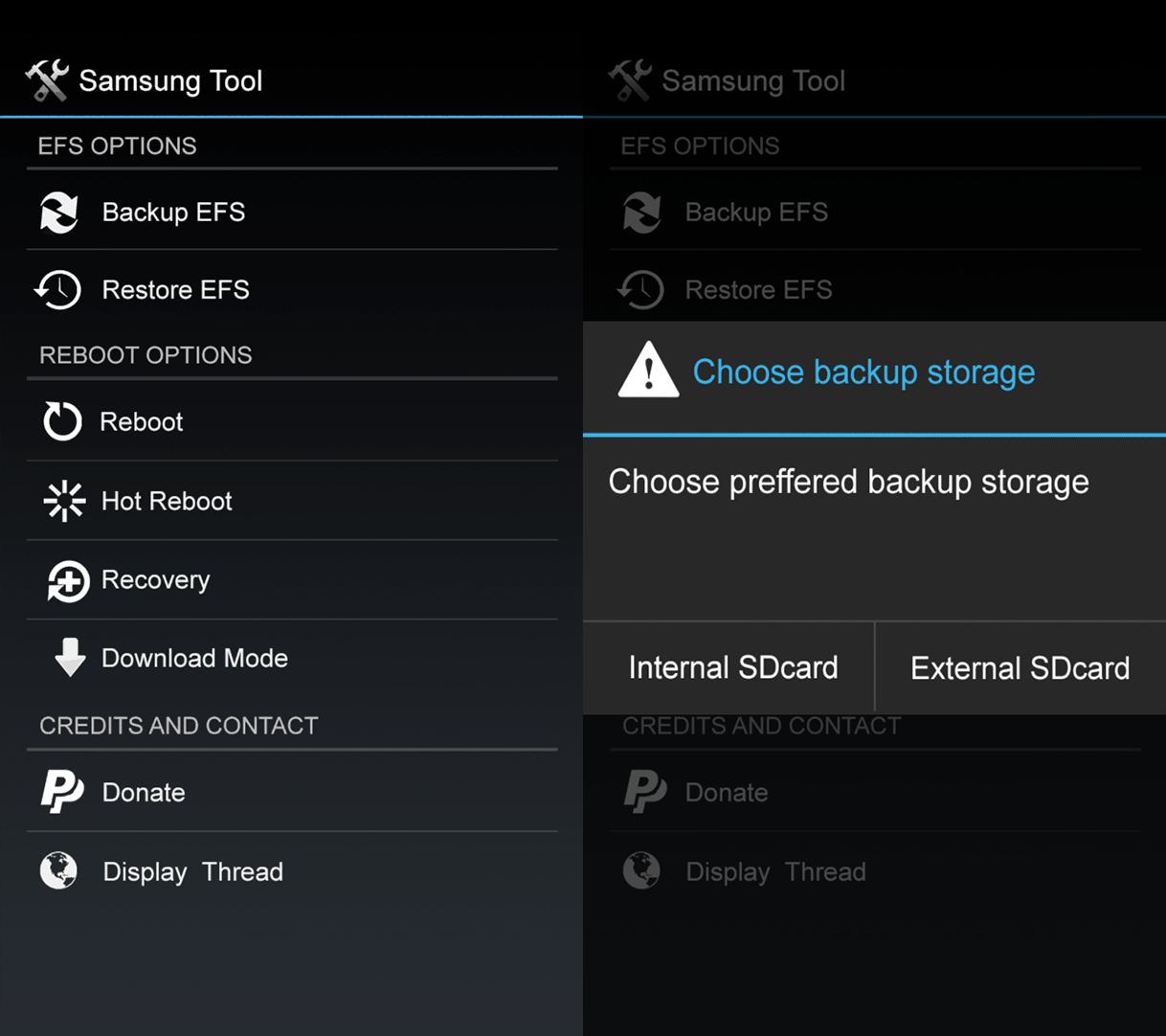
Samsung Backup & Restore EFS Tool App -sovelluksella
- Laitteesi on oltava rootattu.
- Lisäksi ottaa busybox laitteellesi asennettuna on yhtä tärkeää. Voit asentaa sen helposti Play Kaupasta, jos laitteesi on juurtunut.
- Hanki Samsung Tool APK lataamalla sen suoraan puhelimeesi tai kopioimalla se tietokoneeltasi.
- Etsi ja asenna APK-tiedosto puhelimeesi. Valitse Paketin asennusohjelma ja salli tuntemattomat lähteet tarvittaessa.
- Asennuksen jälkeen avaa sovellus sovelluslaatikosta.
- Samsung Toolissa on useita vaihtoehtoja, kuten Varmuuskopiointi, Palauta EFS tai Käynnistä laite uudelleen.
- Tämä lopettaa käytön.
- Kuten aiemmin mainittiin, Samsung Tool App on yhteensopiva kaikkien Samsung Galaxy -laitteiden kanssa (myös niiden, joita ei ole lueteltu alla). Seuraavat laitteet on vahvistettu:
Samsung GT-I9300
Samsung GT-I9305
Samsung GT-I9505
Samsung GT-I9500
Samsung GT-N7100
Samsung GT-N7105
Samsung SM-N900
Samsung SM-N9005
Samsung SM-G900A
Samsung SM-G900F
Samsung SM-G900H
Samsung SM-G900I
Samsung SM-G900P
Samsung SM-G900T
Samsung SM-G900W8
Samsung SPH-L710
Kun olet juurruttanut Samsung Galaxy Android-laitteessa on tärkeää varmuuskopioida EFS ensimmäisenä vaiheena. Joten miksi odottaa enää? Varmuuskopioi nyt ja jaa kokemuksesi tästä sovelluksesta.
Voit vapaasti esittää kysymyksiä tästä viestistä kirjoittamalla alla olevaan kommenttiosaan.